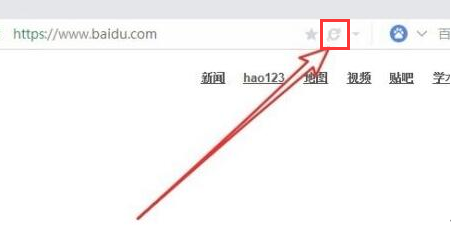- 分类3000+
- 产品3000+
- 服务3000+
- 厂商3000+
- 用户3000+
- 智慧校园疑难问题大家一起去解决
 教育数字化知识图谱
教育数字化知识图谱
登录查询教育数字化知识信息
打开微信扫一扫
 教育数字化知识图谱
教育数字化知识图谱
打开微信扫一扫
2022年6月15日微软公司停止对IE浏览器提供升级与更新服务。目前,微软公司向用户推荐使用其于2015年推出的Edge浏览器,部分Win10用户会遇到在打开IE浏览器时,自动跳转成Edge浏览器的问题(Win7、Win8用户不受此影响)。
由于我校OA系统使用的电子签章插件是基于IE8和IE9浏览器,各级领导用户在使用电子签章审批公文时,必须使用IE或兼容IE内核的浏览器。如操作系统为Win10且遇到计算机无法打开IE浏览器时,可以参照以下方法解决。
附件一:Windows10打开IE浏览器自动跳转成Edge浏览器问题的解决方法
Windows10系统下,打开IE浏览器后,无法使用办公系统的电子签章插件或网银等,经调查发现是Windows10系统弹窗诱导用户同意将IE浏览器升级到Edge,很多用户在不了解的情况下点了确定,结果导致IE浏览器彻底无法打开,会强制切换到Edge浏览器,解决该问题的3个操作步骤如下:
1、在Edge浏览器界面,点击右上角“...”,在弹出的菜单中选择“设置”。


2、在设置界面左侧,点击“默认浏览器”。
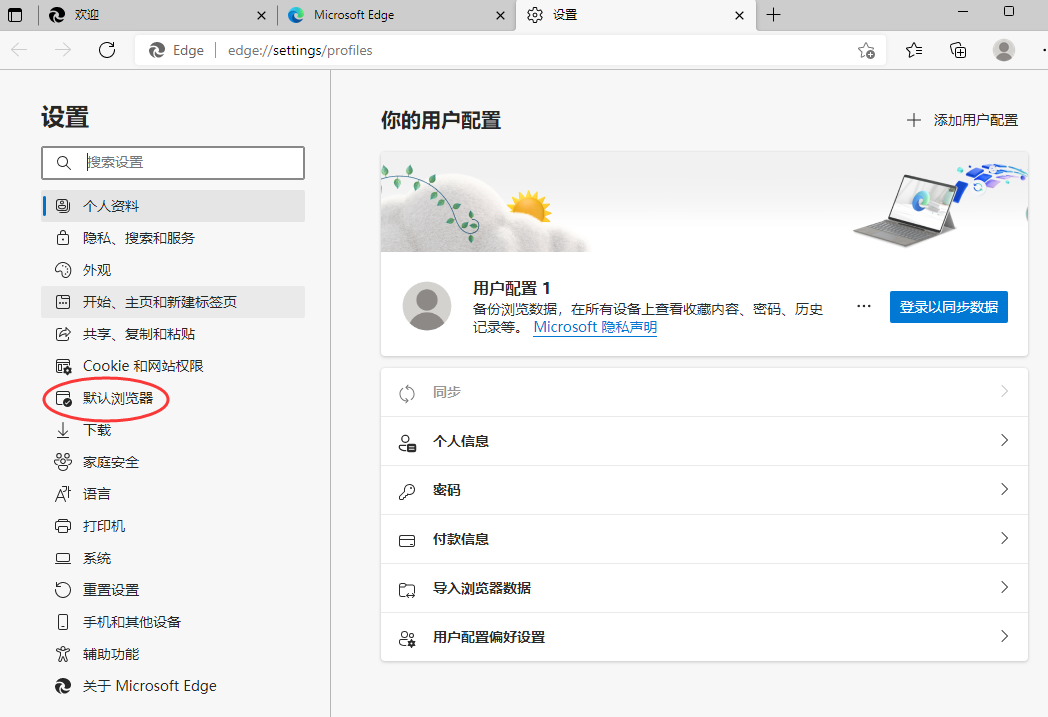
3、右侧窗口中, 在“让Internet Explorer在Microsoft Edge中打开网站”后面的下拉列表框中点击,并更改为“从不”,如下图所示。通过此设置,可取消默认的打开IE自动跳转到Edge浏览器。
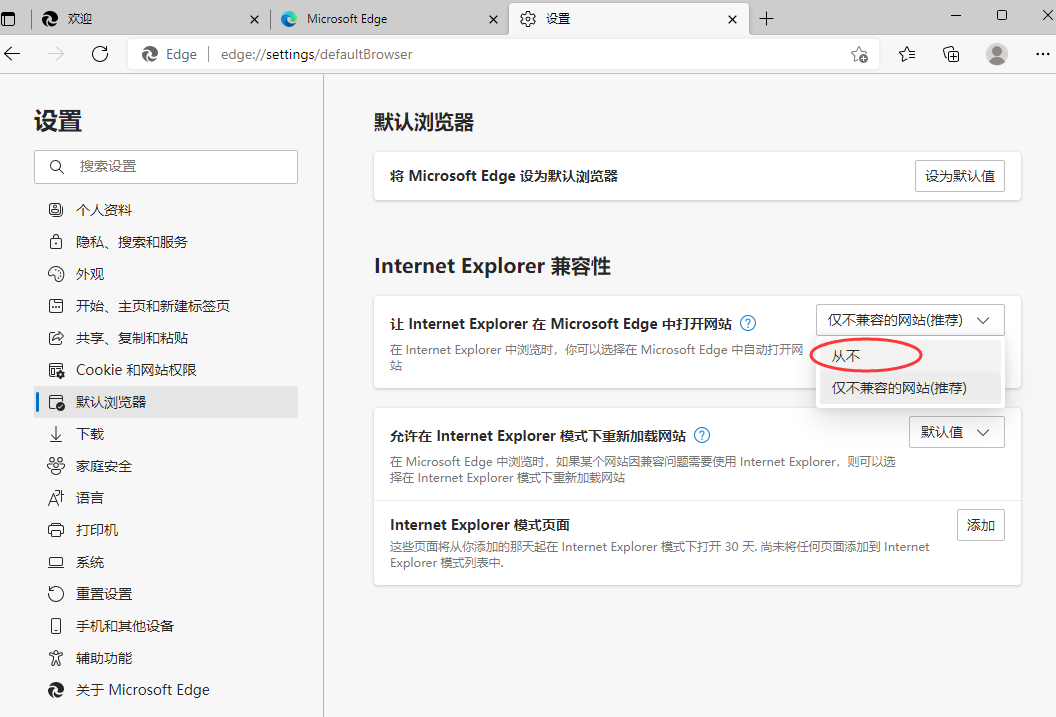
4、点击浏览器右上角的“关闭”,关闭Edge浏览器后,再打开IE就可以正常使用了。

附件二:各浏览器兼容模式设置方法
360极速浏览器、360安全浏览器、QQ浏览器、搜狗浏览器、2345浏览器、猎豹浏览器、UC浏览器等国内浏览器一般都兼容微软的IE浏览器内核,只需将其设为兼容模式即可。下面分别介绍各个浏览器的兼容模式的设置方法。
(一)360极速浏览器和360安全浏览器设置兼容模式的方法
1、打开360浏览器,默认使用的是极速模式,在网址栏右侧,可以看到“闪电”图标,点击“闪电”图标,如图所示:

2、在弹出的下拉列表中,点击选择“兼容模式”,浏览器即可开启兼容IE模式,闪电图标也会变成e图标,如图所示:
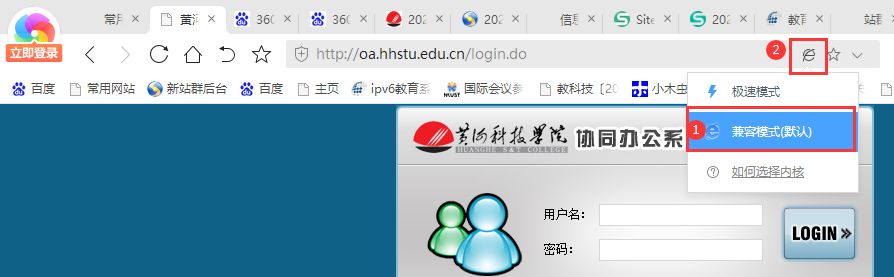
(二)QQ浏览器设置兼容模式的方法
1、打开QQ浏览器,在右上角的菜单按钮,点击“菜单”,然后点击“设置”。
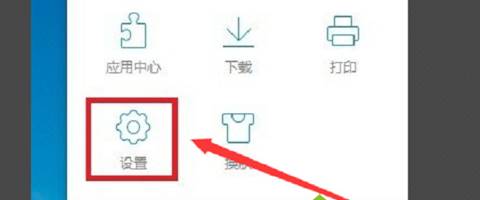
2、在设置界面,切换到“高级选项”,如图所示:
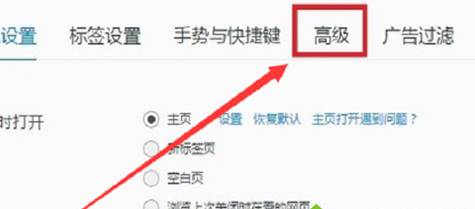
3、在“内核模式”选项下,选择使用“总是使用IE内核”,选择后关闭,即时生效。
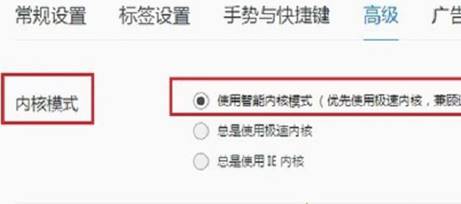
(三)搜狗浏览器设置兼容模式的方法
1、打开搜狗浏览器,点击浏览器窗口右上角的“三条线”,然后点击下拉列表中的“选项”。
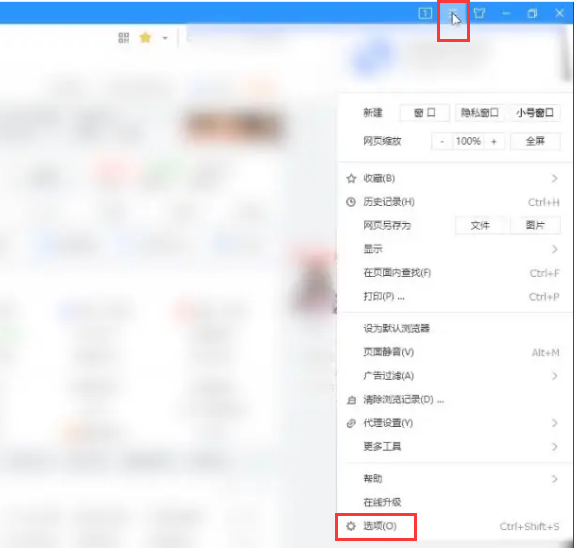
2、在打开的界面,找到“高级”,并在右侧窗口中找到“实验室”中的“更多高级设置”,如图所示:
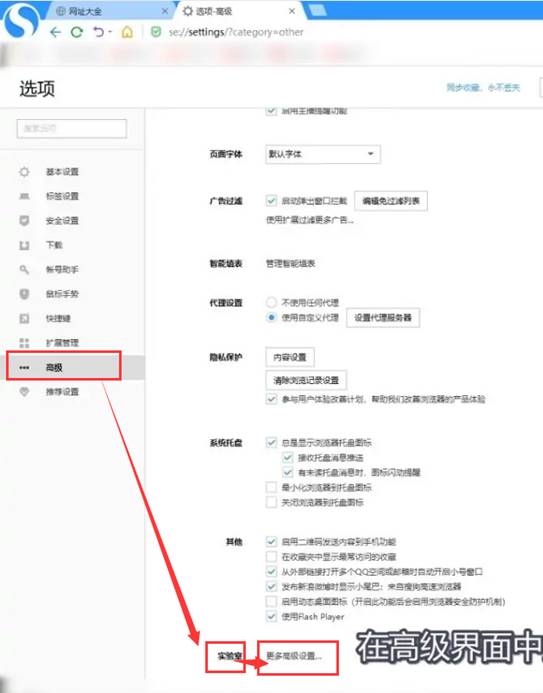
3、在“实验室”配置界面,勾选“在兼容模式下使用高级渲染特性和GPU加速”,即时生效。

(四)2345浏览器设置兼容模式的方法一
1、打开2345浏览器,默认使用的是极速模式,在页面的最上方网址栏的右侧可以看到“闪电”图标,点击“闪电”图标,如图所示:
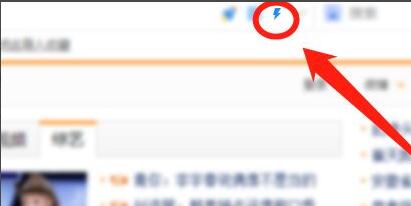
2、在下拉列表中,选择“IE兼容模式”,即可切换为兼容模式,即时生效。
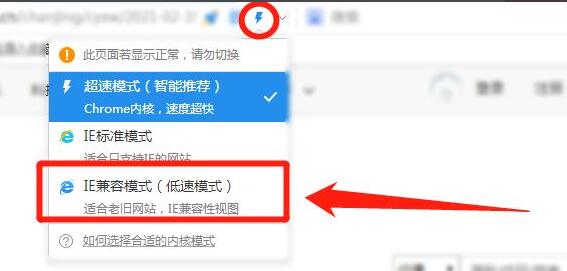
(五)2345浏览器设置兼容模式的方法二
1、打开2345浏览器,点击右上角的“三条线”,如图所示:
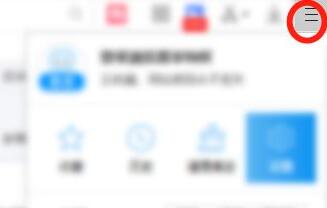
2、在下拉菜单中,点击打开“工具”,如图所示:
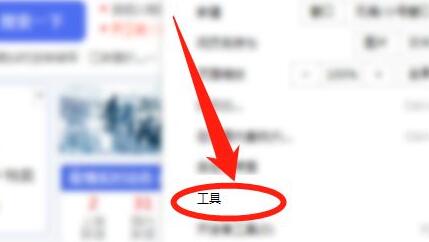
3、点击“切换页面兼容性模式”,即时生效,如图所示:

(六)猎豹浏览器设置兼容模式的方法一
1、打开猎豹浏览器,点击浏览器窗口上方地址栏右侧的“闪电”图标,如图所示。
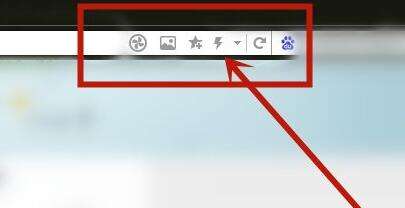 2
2
2、在弹出的下拉列表中,选择“IE兼容模式”,即时生效。
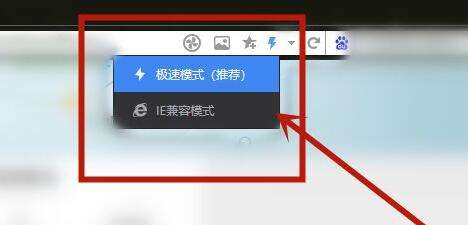
(七)猎豹浏览器设置兼容模式的方法二
1、打开猎豹浏览器,点击浏览器窗口左上角的猎豹图标,如图所示:

2、在弹出的选项中,找到“选项/设置”,并点击。
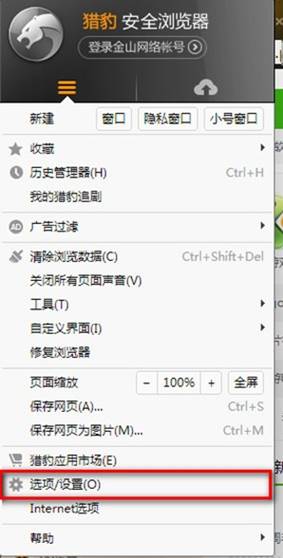
3、在弹出的设置界面,找到浏览模式,选择“优先使用兼容模式”,如图所示:
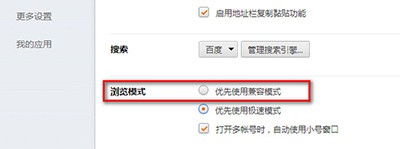
4、选择成功后,界面上方会弹出提示:修改已保存。这样兼容模式就设置成功了。
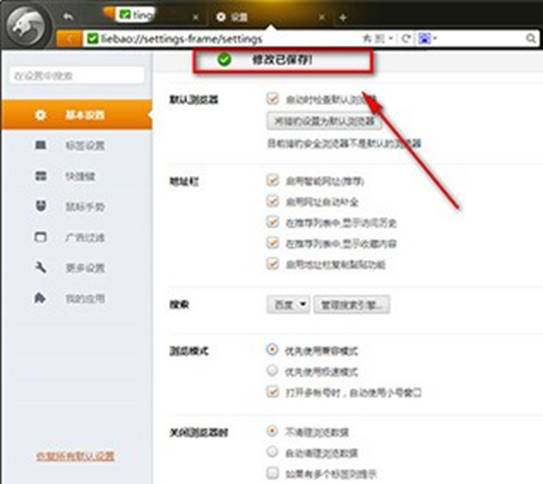
(八)UC浏览器设置兼容模式的方法
1、打开UC浏览器,默认使用的是极速模式,在网址栏右侧,可以看到“闪电”图标,点击“闪电”图标,如图所示:
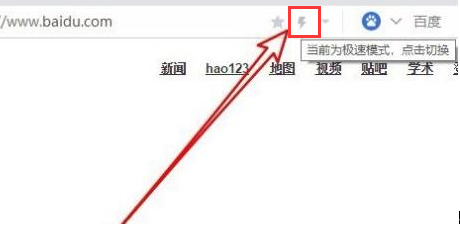
2、在弹出的下拉列表中,点击选择“兼容模式”,浏览器即可开启兼容IE模式,闪电图标也会变成e图标,如图所示: